C4D+OC-「冬至」饺子加工坊渲染(上)图文教程发布时间:2022年12月12日 08:01
虎课网为您提供C4D版块下的 C4D+OC-「冬至」饺子加工坊渲染(上)图文教程,本篇教程使用软件为C4D (R19),难度等级为中级拔高,下面开始学习这节课的内容吧!
本节课学习的是使用C4D软件进行饺子加工坊渲染制作课程,对于课程内容有不理解的同学可以在评论区留言,老师会给与回复。
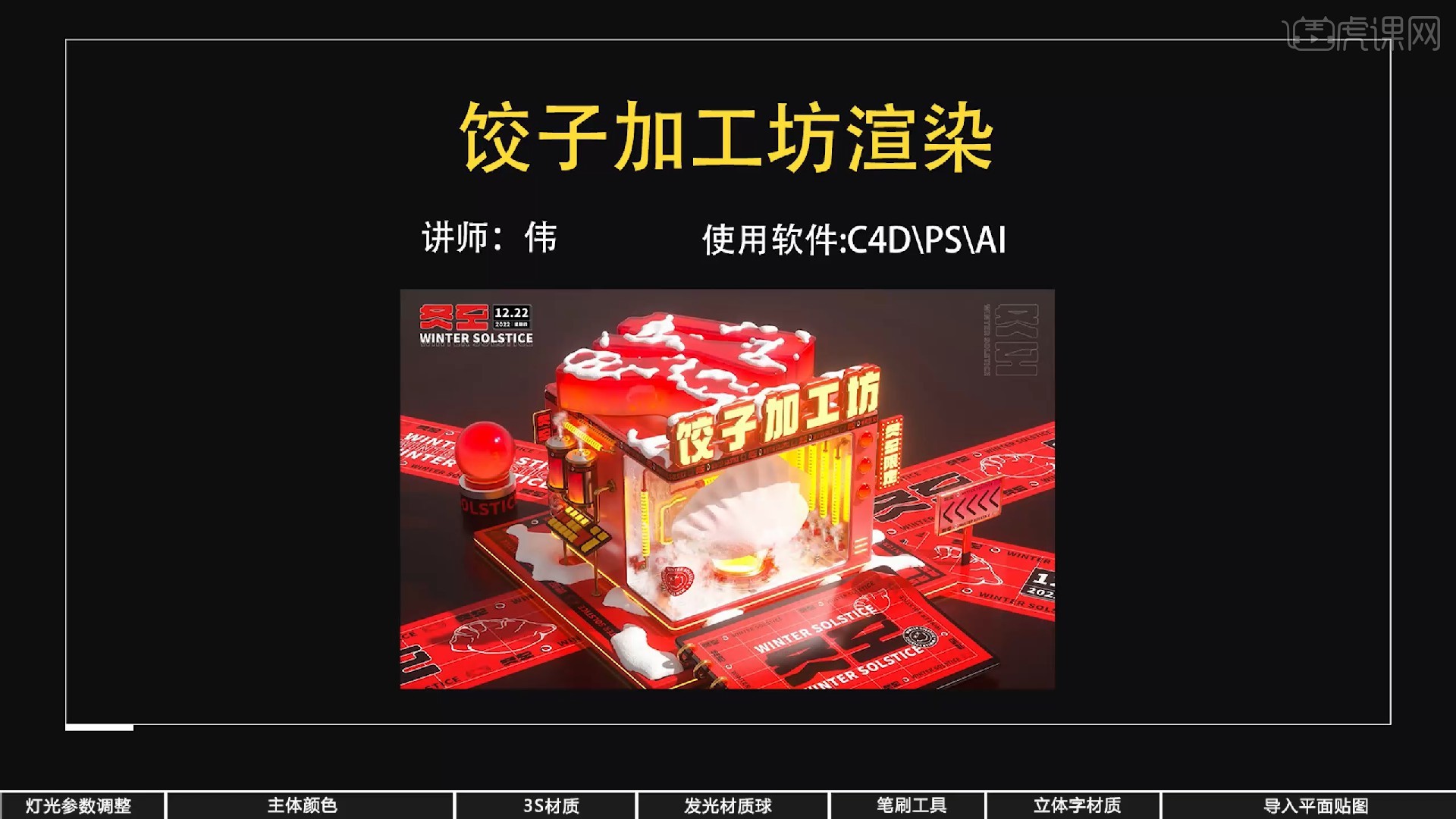
视频学百遍,不如上手练一练,在完成课程的学习之后也要记得完成本节课的作业并上传到评论区。
那么我们开始学习吧
1.这节课开始对场景进行渲染,首先先设置灯光参数,让灯光沿着斜上方往下打出,分段改为1和1。

2.新建一个光泽材质球丢给主体物,颜色给红色,新建混合材质球后给一个偏白色进行混合做出渐变效果。
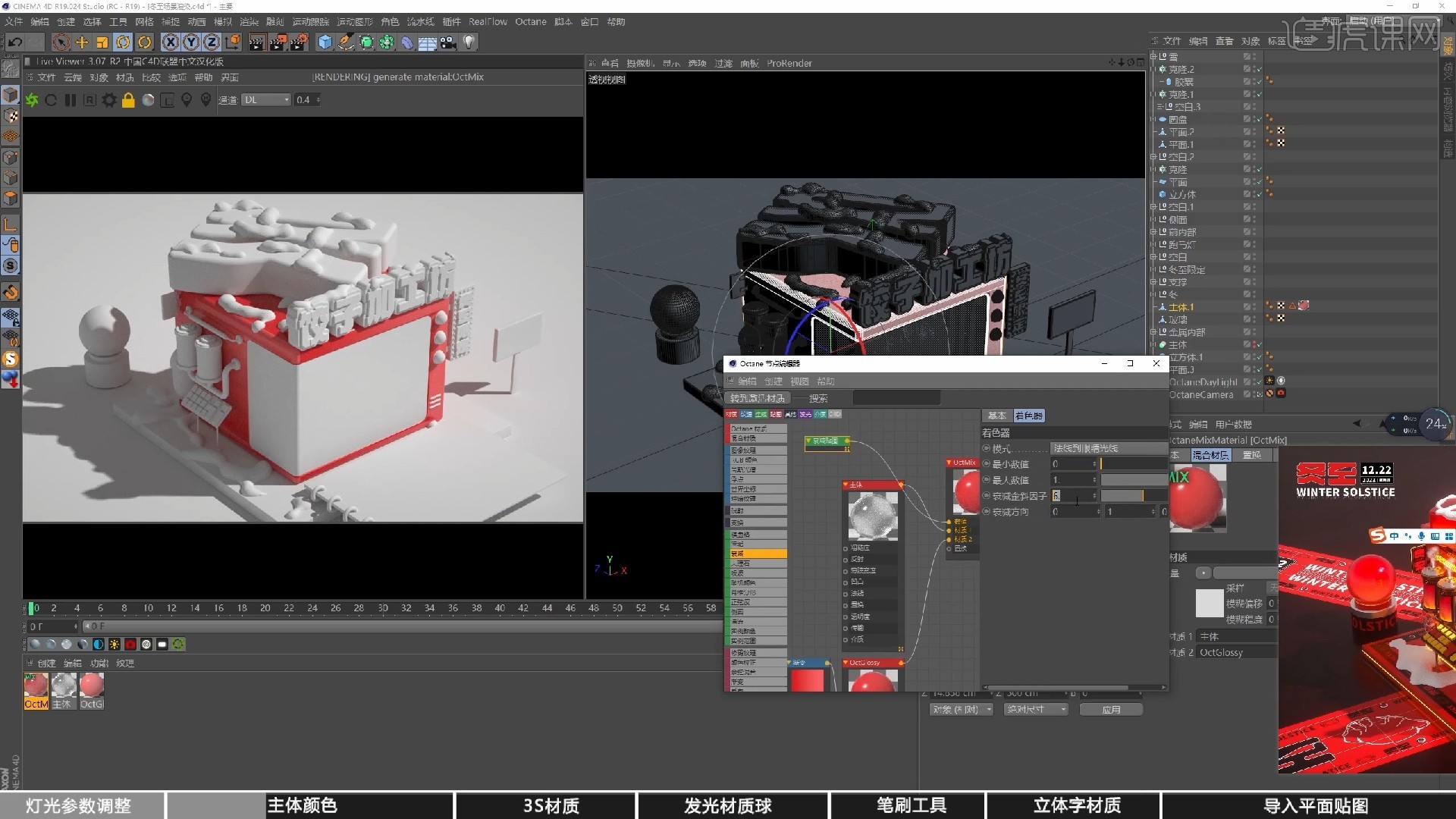
3.继续新建光泽材质球添加到地面上,颜色给到红色,粗糙度稍微增加一点。

4.将之前做好的地面贴图添加进来给到地面,具体如图所示。

5.接着给冬字上材质,这里要做出玻璃的感觉,可以勾选散射介质让整体的材质看起来更加通透。

6.在散射介质中拖出两个原色分别给到吸收和散射,添加上白色偏黄的效果,连接一个纹理发光,将功率可以稍微改小一点。

7.接着做冬字里发光的小球,新建一个漫射材质球添加进去,添加一个黑体发光,将色温稍微改小一点。

8.可以按住Ctrl键选中球体进行放大缩小,让里面发光的感觉更加自然通透,靠近边缘的小球可以挤压的稍微大一些。

9.使用笔刷工具对冬字模型稍微涂抹一下,增强材质的通透感。

10.前面的发光字体可以分别添加上两个材质球,前面的字体给到发光材质,颜色不需要太黄,有一点点即可。

11.接着导入贴图,一次给模型添加上已经准备好的贴图。

12.前面的日历部分想做出边缘翘起的感觉,可以先将平面转为可编辑对象,添加扭曲效果器后对平面的扭曲效果进行调整。

13.那么整体模型就建模出来了,同学们可以对照效果图和参考图继续进行优化。

14.那么这节课的内容就讲到这里了,在完成本课的学习后不要忘记做作业,根据本课所讲内容,自己尝试将模型制作出来后截图上传到评论区,老师会给予点评。

以上就是 C4D+OC-「冬至」饺子加工坊渲染(上)图文教程的全部内容了,你也可以点击下方的视频教程链接查看本节课的视频教程内容,虎课网每天可以免费学一课,千万不要错过哦!













